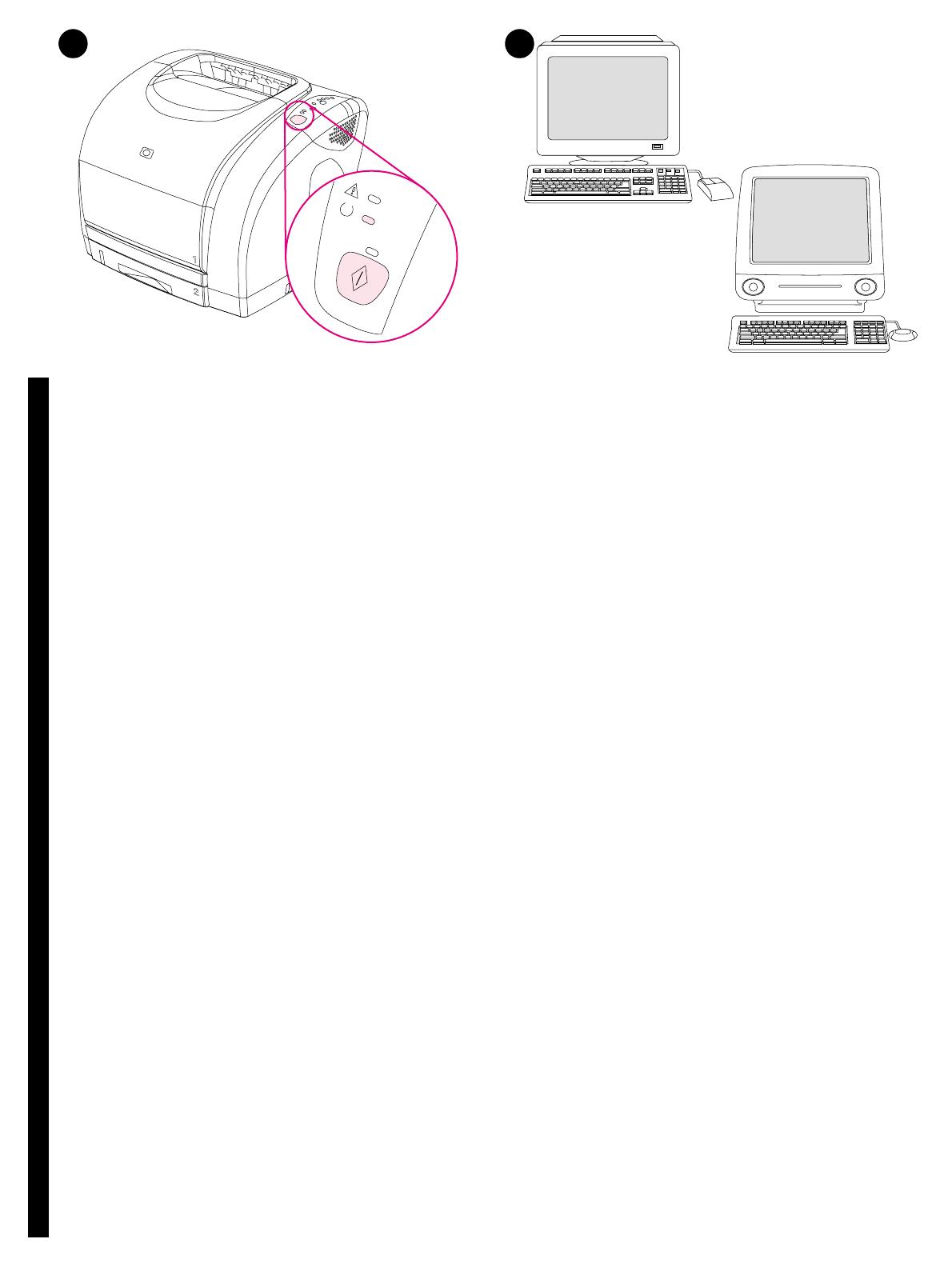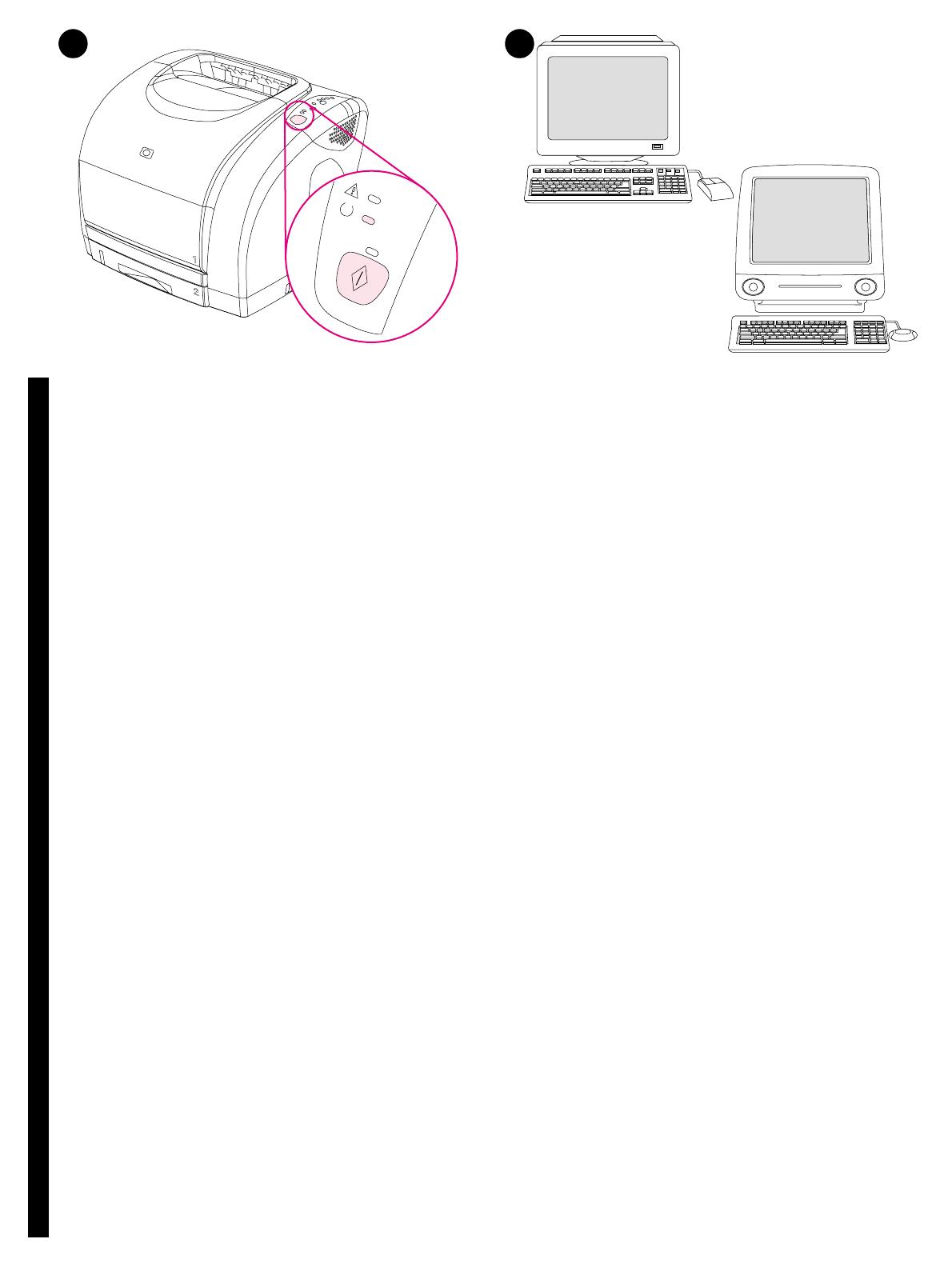
15
English
HrvatskiČešky
Ελληνικά
RomânăSlovenskySlovenščina
20 21
Print a Demo page. With the Ready light on, press G
O
to print a Demo
page, which verifies that the printer works. Note: If the page does not
print, reconnect the power cable. Make sure the Ready light is on and no
other lights are on or blinking. Make sure paper is loaded and supplies are
installed correctly.
Choose ONE of these installations. To connect directly for Windows®,
go to step 22. To install for a network, go to step 23. If the “New Hardware
Found” message is on your computer screen, go to step 24. To install only
the printer driver for Windows 95, go to step 25. To connect directly for
Macintosh, go to step 26.
Ispis test stranice. S uključenim svjetlom Spreman, pritisnite I
DI
za ispis
test stranice koja potvrđuje da pisač ispravno radi. Napomena: Ako se
stranica ne ispisuje, ponovno priključite kabel za napajanje. Provjerite je li
svjetlo Spreman uključeno i uvjerite se da nijedno drugo svjetlo ne treperi.
Provjerite ima li papira i jesu li spremnici ispravno postavljeni.
Odaberite JEDNU od tih instalacija. Za direktno spajanje pod
Windowsima®, idite na korak 22. Za instaliranje za mrežu, idite na
korak 23. Ako se na zaslonu računala pojavi poruka “New Hardware
Found”, idite na korak 24. Za instaliranje samo upravljačkih programa za
Windows 95, idite na korak 25. Za spajanje direktno za Macintosh, idite
na korak 26.
Εκτύπωση µιας σελίδας επίδειξης. Με τη λυχνία Έτοιµος αναµµένη,
πατήστε το Μ
ΕΤ
ά
ΒΑΣΗ
για να τυπώσετε µια δοκιµαστική σελίδα, η οποία
επαληθεύει ότι ο εκτυπωτής λειτουργεί. Σηµείωση: Εάν η σελίδα δεν
τυπώνεται, επανασυνδέστε το καλώδιο ρεύµατος. Βεβαιωθείτε ότι η
λυχνία Έτοιµος είναι αναµµένη και ότι καµιά άλλη λυχνία δεν ανάβει
ούτε αναβοσβήνει. Βεβαιωθείτε ότι έχει τοποθετηθεί χαρτί και ότι τα
αναλώσιµα έχουν τοποθετηθεί σωστά.
Επιλογή ΜΙΑΣ από αυτές τις εγκαταστάσεις. Για απευθείας σύνδεση
σε Windows®, µεταβείτε στο βήµα 22. Για εγκατάσταση σε δίκτυο,
µεταβείτε στο βήµα 23. Εάν στην οθόνη του υπολογιστή σας εµφανίζεται
το µήνυµα “New Hardware Found”, µεταβείτε στο βήµα 24. Για
εγκατάσταση µόνον του προγράµµατος οδήγησης του εκτυπωτή για τα
Windows 95, µεταβείτε στο βήµα 25. Για απευθείας σύνδεση σε
Macintosh, µεταβείτε στο βήµα 26.
Tipăriţi o pagină demonstrativă. Când indicatorul Ready este aprins,
apăsaţi butonul G
O
pentru a tipări o pagină demonstrativă. Notă: Dacă
pagina nu este tipărită, reconectaţi cablul de alimentare. Asiguraţi-vă că
indicatorul Ready este aprins şi că nu mai este aprins sau nu mai
semnalizează nici un alt indicator. Asiguraţi-vă că imprimanta a fost
alimentată cu hârtie şi că celelalte consumabile sunt instalate corect.
Alegeţi O METODĂ de instalare. Pentru conectare directă pt.
Windows®, deplasaţi-vă la etapa 22. Pentru instalare în reţea, deplasaţi-vă
la etapa 23. Dacă este afişat pe ecranul calculatorului mesajul “New
Hardware Found”, deplasaţi-vă la etapa 24. Pentru a instala doar driverul
de imprimantă pentru Windows 95, deplasaţi-vă la etapa 25. Pentru
conectare directă pt. Macintosh, deplasaţi-vă la etapa 26.
Vytlačte Demonštračnú stránku. Keď svieti svetlo Pripravené, stlačením
tlačidla V
YKONA
Ť
vytlačíte Demonštračnú stránku, ktorá overí, že tlačiareň
pracuje. Poznámka: Ak sa táto stránka nevytlačí, odpojte a znovu pripojte
siet´ový elektrický kábel. Uistite sa, že kontrolka Pripravené svieti a nesvietia
a neblikajú žiadne iné kontrolky. Uistite sa, že je vložený papier a doplnky sú
nainštalované správne.
Vyberte si JEDNU z týchto inštalácií. Pre priame pripojenie pre systém
Windows® pokračujte krokom 22. Pre inštaláciu do siete pokračujte
krokom 23. Ak sa na obrazovke objaví správa “Zistil sa nový hardvér”,
pokračujte krokom 24. Pre inštaláciu iba tlačového ovládača pre
Windows 95 pokračujte krokom 25. Pre priame pripojenie pre systém
Macintosh pokračujte krokom 26.
Natisnite poskusno stran. Ko gori lučka Pripravljen, pritisnite Z
AŽENI
, da
bi natisnili poskusno stran. Lučka potrjuje, da tiskalnik deluje. Opomba:
Če se stran ne natisne, ponovno povežite napajalni kabel. Preverite, če
lučka Pripravljen gori in da ne gori ali utripa nobena druga lučka. Preverite,
če je vložen papir in da so vsi deli nameščeni pravilno.
Izberite ENO od teh namestitev. Za neposredno povezavo za
Windows® pojdite na korak 22. Za namestitev za omrežje pojdite na
korak 23. Če je na zaslonu vašega računalnika sporočilo “New
Hardware Found”, pojdite na korak 24. Za namestitev samo gonilnika za
Windows 95 pojdite na korak 25. Za neposredno povezavo za Macintosh
pojdite na korak 26.
Tisk ukázkové stránky. Pokud svítí indikátor Připraveno, stiskněte tlačítko
P
OKRAČOVAT
. Vytiskne se ukázková stránka, která potvrzuje, že tiskárna
funguje. Poznámka: Pokud se ukázková stránka nevytiskne, odpojte a
znovu připojte napájecí kabel. Zkontrolujte, zda svítí indikátor Připraveno a
zda nebliká ani nesvítí žádný jiný indikátor. Zkontrolujte, zda je papír správně
vložen a zda je tiskový materiál správně nainstalován.
Zvolte JEDNU z těchto instalací. Chcete-li tiskárnu připojit přímo k
systému Windows®, pokračujte krokem 22. Pro sít´ovou instalaci,
pokračujte krokem 23. Zobrazí-li se na obrazovce počítače hlášení “Byl
nalezen nový hardware”, pokračujte krokem 24. Pro instalaci ovladače ve
Windows 95, pokračujte krokem 25. Chcete-li tiskárnu připojit přímo k
systému Macintosh, pokračujte krokem 26.